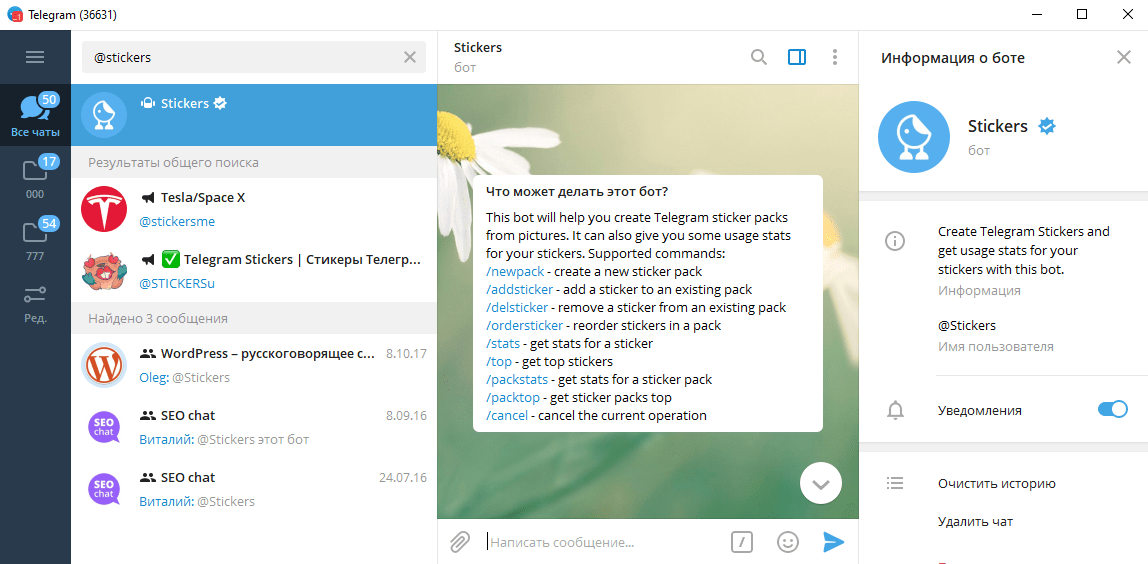Содержание
Как добавить стикеры в Telegram и как ими правильно пользоваться
После появление новой политики использования WhatsApp, не пользоваться Telegram становится все сложнее. Этот мессенджер и так стремительно набирал популярность, но весной этого года испытал очень бурный рост, и пусть ему еще далеко да аудитории WhatsApp, но все чаще можно услышать что-то вроде ”я теперь Telegram пользуюсь”. Даже количество уведомлений о том, что кто-то из списка контактов присоединился к сервису, в последние месяцы увеличилось многократно. Но есть у этого мессенджера одна интересная функция. Вряд ли кто-то будет устанавливать приложение только ради нее, но почему бы не воспользоваться ей? Речь о стикерах, которые часто дают более красноречивый ответ, чем любой текст. Только не все новички знают, как их добавить. С этим сейчас и разберемся.
Стикеры отличают Telegram от других мессенджеров.
Содержание
- 1 Зачем нужны стикеры в Telegram
- 2 Как добавить в Telegram стикер, который прислали
- 3 Где искать стикеры для Telegram
- 4 Как отправлять стикеры в Telegram
- 5 Как посмотреть стикер в Telegram перед отправкой
- 6 Что означают стикеры в Telegram
- 7 Как удалить стикеры из Telegram
Зачем нужны стикеры в Telegram
Самый простой ответ — чтобы передать эмоции. Стикер может быть любой картинкой, которая покажет что-то. Например, многие не знают, как завершить разговор и кто должен сказать последнее слово. В этом случае можно отправить ненавязчивый стикер, который поставит логичную точку в разговоре.
Стикер может быть любой картинкой, которая покажет что-то. Например, многие не знают, как завершить разговор и кто должен сказать последнее слово. В этом случае можно отправить ненавязчивый стикер, который поставит логичную точку в разговоре.
Можно использовать классические смайлики или эмодзи, но именно стикеры добавляют в общение какого-то юмора, разряжают атмосферу, но при этом ни к чему не обязывают. Порой, они даже более нейтральны, чем эмодзи или привычный символ ”:-)”.
Это крутой канал с лучшими товарами AliExpress. Все отобрано вручную - только топчик.
Как добавить в Telegram стикер, который прислали
Добавить стикеры в Telegram можно несколькими способами, но как правило подавляющее большинство пользователей выбирает добавление того, что им уже прислали. Так можно ничего не искать, а интересные стикеры сами себя найдут.
Чтобы добавить такие стикерпаки в свою подборку и самому ими пользоваться, достаточно нажать на них.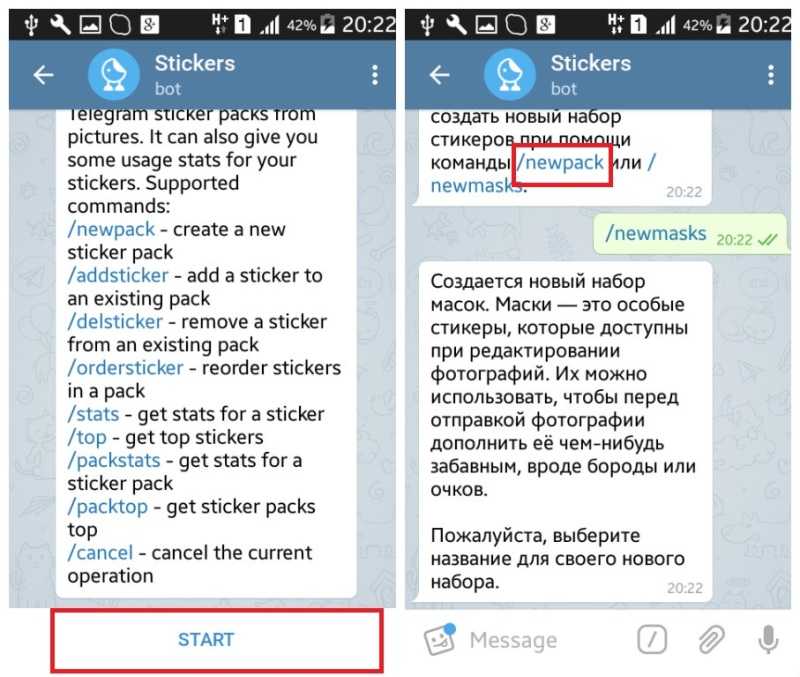 Раскроются все значки, которые входят в набор, а внизу будет кнопка ”Добавить XX стикеров”. Вы сразу увидите, сколько их будет добавлено.
Раскроются все значки, которые входят в набор, а внизу будет кнопка ”Добавить XX стикеров”. Вы сразу увидите, сколько их будет добавлено.
Вот так можно добавить стикер, который кто-то прислал.
Теперь вы можете отправлять их тогда, когда захотите. При этом тот, кому вы их отправите, сможет добавить их себе таким же образом, и некоторые наборы таким образом начинают, что называется, вируситься — набирать популярность по экспоненте. Потом они всем надоедают и им на смену приходит что-то новое.
Telegram показал, как WhatsApp нас обманывает.
Где искать стикеры для Telegram
Чтобы добавить стикеры, есть еще два способа. В первом случае вам надо открыть любую переписку, встать в поле набора текста и нажать на смайлик сбоку от него. Теперь внизу выбираем самый правый значок из трех — это и есть ваши наборы стикеров. Нажимаем иконку с плюсиком в верхней части и получаем доступ к новым стикерам.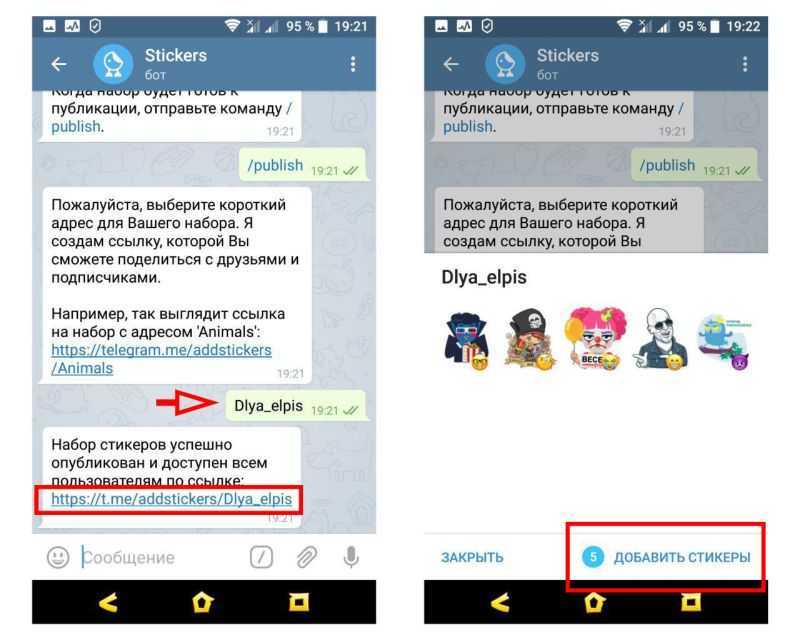 Можно выбрать один из популярных наборов, а можно поиском найти то, что нужно.
Можно выбрать один из популярных наборов, а можно поиском найти то, что нужно.
Добавить стикеры можно через сам Telegram
Второй способ позволит быстрее искать стикеры на компьютере, если на нем установлен Telegram. Можно искать их указанным выше способом, но можно сделать это через браузер. Найти поиском ”стикеры для Telegram” сайт и там выбрать то, что нужно. После нажатия кнопки ”Установить”, откроется Telegram и вам будет предложено добавить их в свою библиотеку.
Оба способа рабочие, но я бы советовал пользоваться первым.
В Telegram для Android появились групповые видеозвонки.
Как отправлять стикеры в Telegram
Все стикеры привязаны к определенным эмодзи. Часто они не совпадают по смыслу, но это не важно. Если вы выберете в строке отправки подмигивающий эмодзи, напишите что-то вроде ”ок” и выберете предложенный значок или иным способом вставите эмодзи в поле отправки сообщения, сверху появятся все стикеры, которые могут соответствовать ему.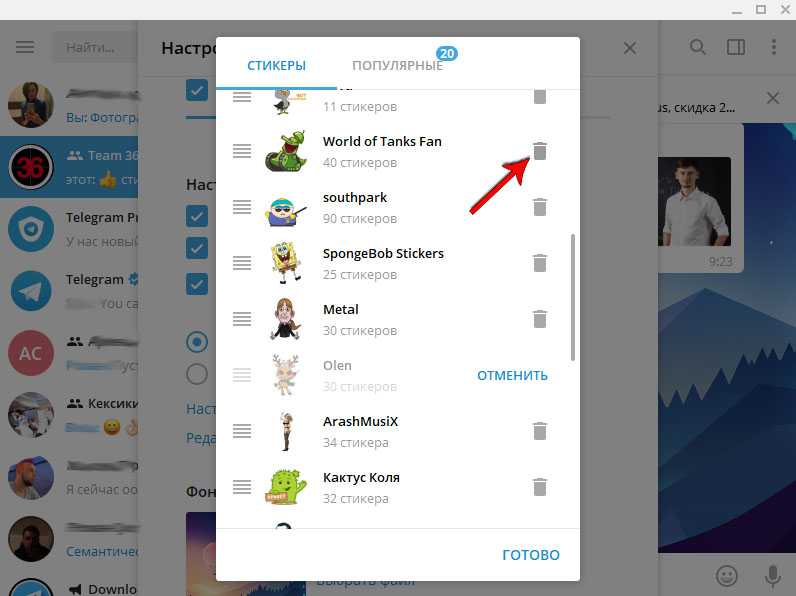
В качестве второго способа можно выбрать конку смайлика слева от поля ввода сообщения, далее внизу выбрать самый правый значок и там выбирать нужные стикеры из всего многообразия.
Способов отправить стикеры много,
Как посмотреть стикер в Telegram перед отправкой
Чтобы посмотреть стикер перед отправкой, если вы нашли его в библиотеке или он появился, когда вы ввели в поле сообщения какой-нибудь эмодзи, надо просто нажать на него и подержать. Но не спешите отпускать. Если вы просто тапните по стикеру, он моментально отправится и его надо будет только удалять долгим тапом по отправленному сообщению. Правда, в этом случае у получателя может остаться PUSH-уведомление, которое он все равно увидит. Поэтому будьте острожны, а эксперименты лучше ставьте в чате ”Избранное”. Это ваша персональная папка, в которой вы переписываетесь сами с собой.
Перед оправкой стикеры можно просмотреть.
Что означают стикеры в Telegram
Искать какой-то особый смысл в стикерах не стоит.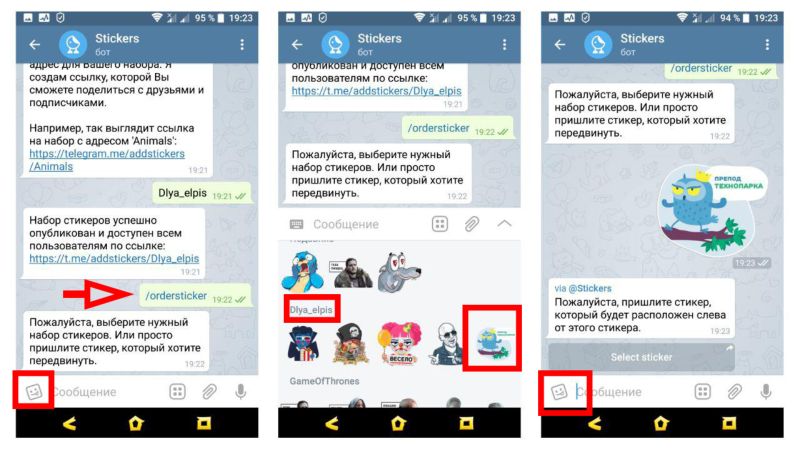 Это просто забавные картинки и каждый вкладывает в них то, что считает нужным. Можно только сказать, что у каждого есть свои наборы стикеров, и, общаясь с человеком, вы будете получать в основном несколько разных вариантов. У другого собеседника будут иные стикеры, у третьего — свои и так далее. Получается, что-то вроде подписи.
Это просто забавные картинки и каждый вкладывает в них то, что считает нужным. Можно только сказать, что у каждого есть свои наборы стикеров, и, общаясь с человеком, вы будете получать в основном несколько разных вариантов. У другого собеседника будут иные стикеры, у третьего — свои и так далее. Получается, что-то вроде подписи.
Также надо иметь в виду, что эмодзи, к которым привязаны стикеры, часто не совпадают с ними по значению. Например, вам могут прислать играющую зверушку, а в предпросмотре оно будет отображаться, как эмодзи с коричневой кучкой и мухами. Так уж устроен этот способ общения. Всегда смотрите на сам стикер.
Какие каналы почитать в Telegram.
Как удалить стикеры из Telegram
Чтобы удалить стикеры, надо в любой переписке нажать на иконку смайлика слева от поля ввода текста, далее внизу найти иконку с шестеренкой и нажать на нее. Откроется меню настройки стикеров. Они все будут перед вами и, нажав на три точки справа от нужного набора, вы сможете не только удалить его, но и сделать другие операции.
Удалит стикеры так же просто, как их добавить.
Пользоваться стикерами или нет — решать вам. Но для некоторых новых пользователей они являются загадкой. Надеюсь, что после прочтения этой статьи для вас загадкой они быть перестали
Инструкция: Как сделать собственные стикеры в Telegram
Свежий номер
РГ-Неделя
Родина
Тематические приложения
Союз
Свежий номер
Digital
04.02.2016 11:47
Поделиться
Полина Иваницкая
Долгое время смайлы из двоеточий и скобок отвечали за эмоции, которые человек хотел выразить в записи в блоге или в переписке. Недавно широкое распространение получили эмодзи — японские пиктограммы, заменяющие порой слова или целые предложения. Сейчас, в связи с ростом популярности различных мессенджеров, растет и популярность стикеров. Стикеры — это нечто среднее между смайлом и картинкой, взятой из интернета.
Стикеры (с английского можно перевести как «наклейки») в целом играют ту же роль, что смайлы и эмодзи, выражающие действия или чувства.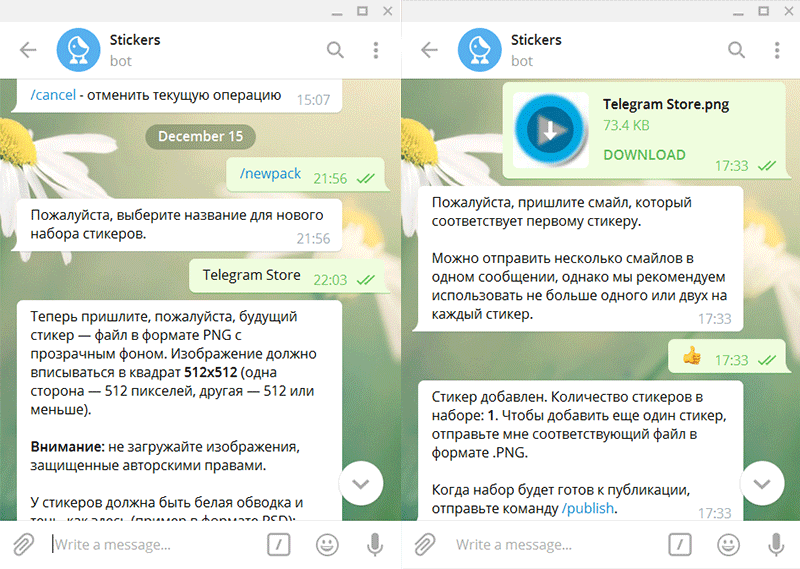 На стикерах часто изображают героев фильмов и мультфильмов, а также исторических фигур, публичных личностей и интернет-мемы с самыми разными персонажами в главной роли.
На стикерах часто изображают героев фильмов и мультфильмов, а также исторических фигур, публичных личностей и интернет-мемы с самыми разными персонажами в главной роли.
Еще стикеры хороши тем, что к их созданию могут приложить руку не только дизайнеры и иллюстраторы, но и обычные пользователи. Возможность создания и обмена самодельными стикерами предоставляет мессенджер Telegram, созданный командой основателя «ВКонтакте» Павла Дурова.
Итак, если в голове давно родилась идея для набора «наклеек», то с помощью представленной ниже инструкции ее можно воплотить в жизнь.
Бот поможет
Если уже есть заготовки к картинкам и установлен Telegram (не мобильная, а десктопная версия), нужно написать любое сообщение специальному боту — @Stickers. В ответ он предложит следующий набор команд:
/newpack — создать новый набор стикеров/addsticker — добавить стикер в набор/delsticker — удалить стикер из набора/ordersticker — переставить местами/cancel — отменить предыдущее действие
Выбираем первую команду и отправляем ее боту. Далее он предложит выбрать имя для нового пакета стикеров (просто введите название в строке чата и нажмите клавишу ввода), а следом прислать эмодзи, которое будет соответствовать первому стикеру.
Далее он предложит выбрать имя для нового пакета стикеров (просто введите название в строке чата и нажмите клавишу ввода), а следом прислать эмодзи, которое будет соответствовать первому стикеру.
Стоит отметить, что бот устанавливает ограничения на разрешение загружаемых картинок: их ширина должна составлять ровно 512 пикселей, а высота — не превышать этого же значения. Максимальный вес картинки может быть не более 350 килобайт. Изображение для будущего стикера нужно прикрепить через меню File, которое появляется при нажатии на изображение скрепки.
Не стоит переживать, если сразу не будет получаться — на каждом этапе создания стикера бот подскажет, как нужно действовать.
Когда первый стикер будет готов, необходимо выбрать эмодзи для второго стикера и снова загрузить нужную картинку. Повторять эти шаги придется, пока все «наклейки» не будут готовы.
Для того чтобы опубликовать новый набор, отправьте команду /publish. В ответ бот предложит придумать короткое название (с ним могут возникнуть проблемы) ссылки, которую в дальнейшем можно будет отправлять друзьям или публиковать в соцсетях. Разумеется, она будет вести на авторский пакет стикеров.
Разумеется, она будет вести на авторский пакет стикеров.
Как сделать красивую картинку
Создать сам набор стикеров не так сложно, однако у начинающих пользователей могут возникнуть трудности при обработке самих изображений в фоторедакторе. Для простых действий можно использовать Paint. Правда, понадобится сноровка, так как произвольное выделение делается «от руки» — задать значение 512 пикселей по горизонтали (и по вертикали тоже) не получится.
Если удалось вырезать изображение ровно, то затем его следует скопировать на новый документ (скопировать выделенной изображение — Ctrl+C — «Создать» — вставить скопированное изображение — Ctrl+V). Не стоит забывать, что итоговый размер картинки должен составлять 512 пикселей по ширине. Высота может быть меньше.
Если есть доступ к редактору Photoshop, то для вырезания стикеров лучше воспользоваться им. Алгоритм лишь немного сложнее, но на выходе получится аккуратная картинка с нужными параметрами.
Итак, открываем картинку и берем инструмент «Перо» или Pen Tool (скриншот №1, выделен красным). Начинаем выделять изображения, устанавливая точки по контуру. В конце соединяем последнюю точку с первой. Кстати, чем больше точек будет установлено по контуру, тем плавнее будет выглядеть обтравка.
Начинаем выделять изображения, устанавливая точки по контуру. В конце соединяем последнюю точку с первой. Кстати, чем больше точек будет установлено по контуру, тем плавнее будет выглядеть обтравка.
Далее на панели параметров находим вкладку «Контуры» или Paths (скриншот №2, выделен красным), нажимаем правой кнопкой на «Рабочий контур» и на всплывающем меню выбираем «Образовать выделенную область».
После нужно выбрать радиус растушевки. Оптимально — 1-2 пикселя. Галочка «Сглаживание» пусть тоже стоит. «Ок».
После этого можно копировать выделенное изображение (Ctrl+C или в панели «Меню» открыть «Редактирование», потом нажать «Скопировать»), чтобы перенести его на новый холст нужного размера.
Чтобы открыть новый холст, в верхнем меню открываем вкладку «Файл» и выбираем «Новый» (Ctrl+N). В полях «Ширина» и «Высота» задаем 512 пикселей. «Содержимое фона» — «Прозрачный». Жмем «Ок».
Когда откроется новый файл, вставляем из буфера обмена вырезанное изображение. Это можно сделать сочетанием клавиш Ctrl+V либо «Редактирование» — «Вклеить».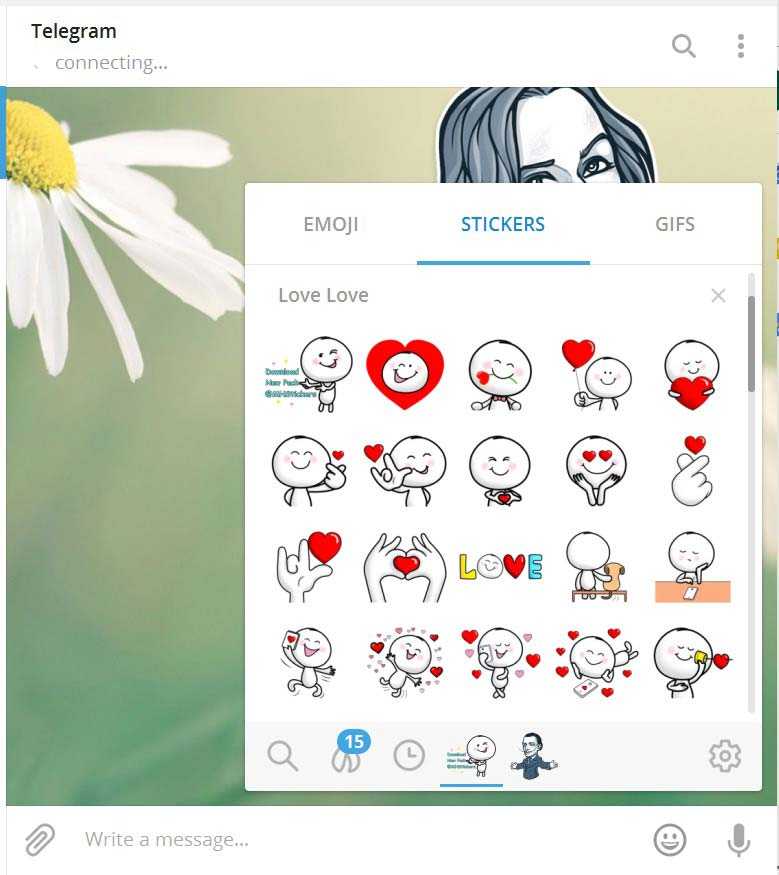 После этого картинку можно сохранять: «Файл» — «Сохранить для Web» или Alt+Shift+Ctrl+S. Напомним, картинка должна быть в формате .png — его можно установить в настройках в открывшемся окне. Там же можно «поиграться» с уровнем качества, от которого напрямую зависит размер.
После этого картинку можно сохранять: «Файл» — «Сохранить для Web» или Alt+Shift+Ctrl+S. Напомним, картинка должна быть в формате .png — его можно установить в настройках в открывшемся окне. Там же можно «поиграться» с уровнем качества, от которого напрямую зависит размер.
Стикеры, которые получились у РГ Digital, доступны по ссылке.
Поделиться
#интернет
#Telegram
#лайфхаки
Как скачать стикеры в Telegram
В этой статье мы покажем и научим вас, как скачивать новые пакеты стикеров в Telegram. Наклейки
В этой статье мы покажем и научим вас, как скачивать новые наборы стикеров в Telegram. Наклейки действительно забавны в использовании, и они делают каждый разговор лучше. В Telegram полно наклеек. Продолжайте читать эту статью, чтобы узнать, как получить к ним доступ и загрузить их в свою учетную запись.
Процесс загрузки стикеров в Telegram
Сделать это очень просто; вам просто нужно выполнить все шаги. Мы надеемся, что на вашем устройстве уже установлено приложение Telegram. Откройте приложение и войдите в свою учетную запись, если вы еще не вошли в нее. Поскольку Telegram — это приложение, доступное на всех устройствах, вы можете выполнить следующие шаги, поскольку они практически одинаковы для любого устройства, которое вы используете.
Мы надеемся, что на вашем устройстве уже установлено приложение Telegram. Откройте приложение и войдите в свою учетную запись, если вы еще не вошли в нее. Поскольку Telegram — это приложение, доступное на всех устройствах, вы можете выполнить следующие шаги, поскольку они практически одинаковы для любого устройства, которое вы используете.
- Итак, после того, как вы открыли приложение Telegram на своем телефоне, вам нужно найти трехстрочная кнопка в левом верхнем углу экрана. Нажав на эту кнопку, вы можете развернуть боковую панель с множеством различных опций на экране.
- Вам нужно будет найти параметр Settings на левой боковой панели. Обычно он находится внизу этой боковой панели, поэтому при необходимости вам, возможно, придется немного прокрутить вниз. Когда вы обнаружите параметр «Настройки», нажмите на него, чтобы открыть новое окно со многими настройками.
- Опять же, вы должны прокрутить вниз и найти раздел «Наклейки».
 9Раздел «0003 Stickers and Emoji » будет находиться в разделе «Настройки чата», но это зависит от того, какую версию приложения вы используете. Как только вы найдете раздел «Наклейки и смайлики», нажмите на него.
9Раздел «0003 Stickers and Emoji » будет находиться в разделе «Настройки чата», но это зависит от того, какую версию приложения вы используете. Как только вы найдете раздел «Наклейки и смайлики», нажмите на него. - Когда на вашем экране откроется другое окно, первое, что вы увидите в нем, это популярные стикеры. Это вариант, который мы ищем, поэтому нажмите на него, чтобы развернуть его.
- Вы увидите длинный список всех стикеров, доступных в Telegram. Вы также увидите все стикеры и наборы стикеров, которые вы уже загрузили и добавили в свою учетную запись. Итак, чтобы скачать наклейку и добавить ее в свой аккаунт, сначала нужно найти понравившуюся наклейку, которую вы хотите использовать.
- После того, как вы нашли наклейку или набор наклеек, которые хотите загрузить, и добавили их в свою учетную запись, рядом с их именем вы должны увидеть большую синюю кнопку Добавить . Нажав на эту кнопку, вы можете загрузить и автоматически добавить этот стикер/наклейку в свою учетную запись Telegram.

- Когда вы закончите их добавлять, вы можете выйти из этого окна. Перейдите в один из ваших чатов, чтобы увидеть, были ли добавлены стикеры. Если вы можете их увидеть и отправить другому пользователю, значит, вы их успешно загрузили.
Если вы не можете загрузить наклейки
- Сначала попробуйте загрузить их еще раз, выполнив следующие действия еще раз.
- Если первый совет не сработал, проверьте, подключены ли вы к Интернету. Если ваш Wi-Fi или мобильные данные отключены, вы не сможете начать загрузку.
- Также попробуйте закрыть приложение и снова открыть его через несколько минут.
- Наконец, выйдите из своей учетной записи и войдите снова через определенное время, затем повторите все эти шаги.
Если вы нашли наш веб-сайт полезным, мы будем очень признательны за любую поддержку, которую вы готовы предложить, чтобы помочь нам продолжать выпускать качественный контент.
Поддержите нас
Простой способ сохранить стикеры Telegram
Неко
19 июля 2019 г.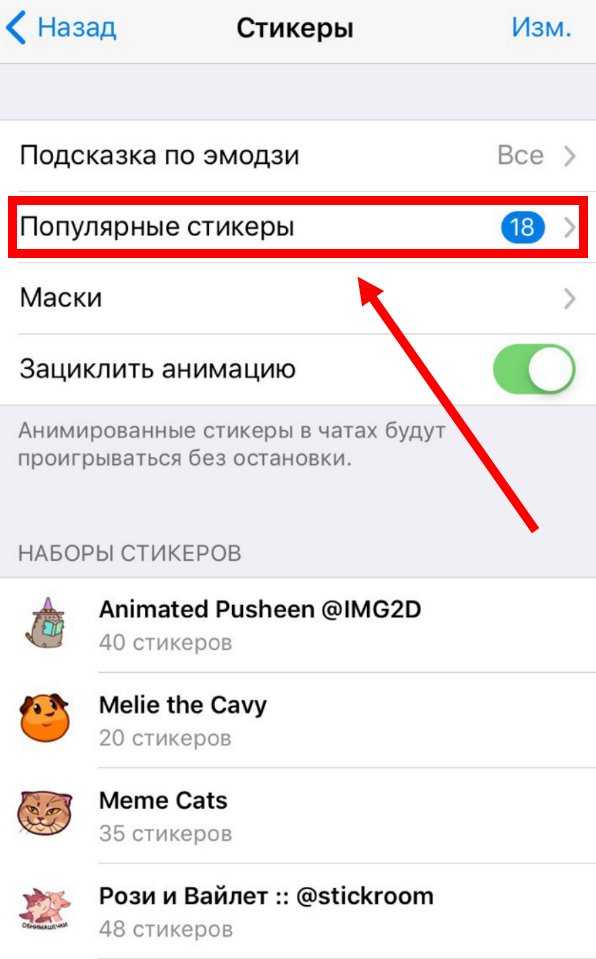
Учебник
24 просмотра
Содержание:
[Скрыть]
[Показать]
- ОБУЧЕНИЕ КАК СКАЧАТЬ НАКЛЕЙКУ ДЛЯ ТЕЛЕГРАММЫ
| Как сохранить стикер Telegram |
Как скачать стикеры Telegram, чтобы сохранить их в свой файл?
Наклейка Telegram — одна из лучших функций в Telegram,
Мне она очень нравится, есть так много наклеек, которые вы можете использовать бесплатно. Конечно, вы также можете скачать наклейки и сохранить их на свой телефон/ПК.
Telegram — это облачная служба обмена мгновенными сообщениями и передачи голоса по IP. Клиентские приложения Telegram доступны для Android, iOS, Windows Phone, Windows NT, macOS и Linux. Пользователи могут отправлять сообщения и обмениваться фотографиями, видео, стикерами, аудио и файлами любого типа. Википедия
Википедия
Telegram — это программа для обмена мгновенными сообщениями, похожая на WhatsApp Messenger, но я думаю, что у Telegram есть лучшие функции.
Предложение:
- Что это за аниме? Как узнать неизвестное название аниме
- Как скрыть свое последнее посещение в WhatsApp?
Приложение Telegram доступно для Android, iOS, Windows NT, Windows Mobile, Linux, macOS.
Итак, чтобы сохранить стикеры Telegram, на вашем телефоне уже установлено приложение Telegram.
Если вы хотите узнать, как сохранить пакеты стикеров Telegram, выполните этот шаг.
- Откройте свой Telegram
- Найдите наклейку, которую хотите загрузить, и « Добавить наклейку » (пропустите это, если вы уже делали это ранее)
- В Telegram нажмите « Кнопка боковой панели » (в верхнем левом углу)
- Нажмите « Настройки »
- Нажмите « Настройки чата »
- Прокрутите вниз и выберите « Наклейки и маски »
- Вы увидите списки всех ваших наборов наклеек, выберите наклейку, которую хотите загрузить, нажав « 3 точки » справа и «9».


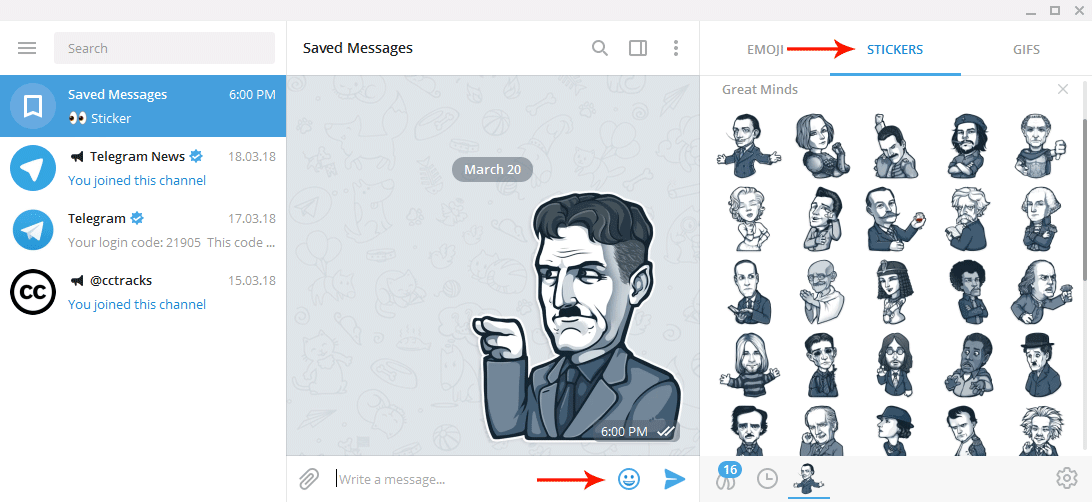 9Раздел «0003 Stickers and Emoji » будет находиться в разделе «Настройки чата», но это зависит от того, какую версию приложения вы используете. Как только вы найдете раздел «Наклейки и смайлики», нажмите на него.
9Раздел «0003 Stickers and Emoji » будет находиться в разделе «Настройки чата», но это зависит от того, какую версию приложения вы используете. Как только вы найдете раздел «Наклейки и смайлики», нажмите на него.